Excel 考勤表统计工时技巧分享
锵锵~ 大家好哇!我是卫星酱~
上回卫某给咱们的文员小伙伴介绍了一些可直接套用的,文员必备函数公式 → 点此跳转
大家有用它们提高工作效率嘛?
又有同学问到有没有考勤工时的公式~
我们今天就来讲讲这个吧!
1、工时计算
从钉钉导出公司某月的考勤表,发现特别乱:
可以看到表中统计的数据还是比较混乱的,有的有文字备注,有的多次打卡,还有缺卡、缺勤,这些都得处理好才行。
先利用查找替换去除文字「外勤」(记得先备份数据,以免丢失~):
接下来计算工时: 下班时间-上班时间 = 本日工时
所以在 B17 输入:
=RIGHT(B2,5)-LEFT(B2,5)
这就是「余黎明」5 月 2 日的工时,设置 B17:S28 的单元格格式为时间,可以更直观地看到:
他这天出勤 10 小时 28 分钟。 如果需要考虑午休时间,可优化公式为:
=RIGHT(B2,5)-LEFT(B2,5)-"2:00"
然后清洗错误值:
=IF(LEN(B2)<>17,IFERROR(RIGHT(B2,5)-LEFT(B2,5)-"2:00",0),0)
最后将公式填充到整个统计表。
每个人的工时,到此统计完毕。
需要计算个人总工时,只需新增一列使用求和函数就 OK~
2、迟到早退统计
有的公司考核用工时,而有的公司是上班时间有要求…… 人事小伙伴的工作量又「+1」
别担心,稍微绕个小弯,将异常打卡时间可视化就行了:
【条件格式】-【新建规则】-【使用公式确定要设置格式的单元格】:
=LEFT(B2,5)>"09:30"
迟到标记为红色:
早退标记为黄色:
=RIGHT(B2,5)<"19:00"
(实际运用时可以删除周末所在列,以免造成干扰。)
至于迟到早退的次数如何统计,也就是按颜色统计,这个会比较复杂,同学们感兴趣的话可以看看这篇教程:点此传送
同样的原理,我们还可以在统计表里筛选一下工时不足的员工:
=B17-"07:30"<0
3、写在最后
好了,今天讲解了一下考勤表,解决了计算工时,统计迟到早退,统计工时不足这三个文员常见问题~
大家学会了吗
本文来自微信公众号:秋叶 Excel (ID:excel100),作者:卫星酱


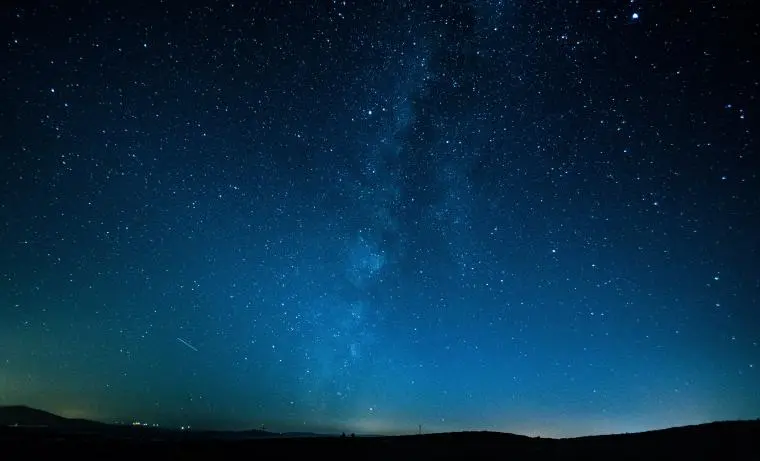







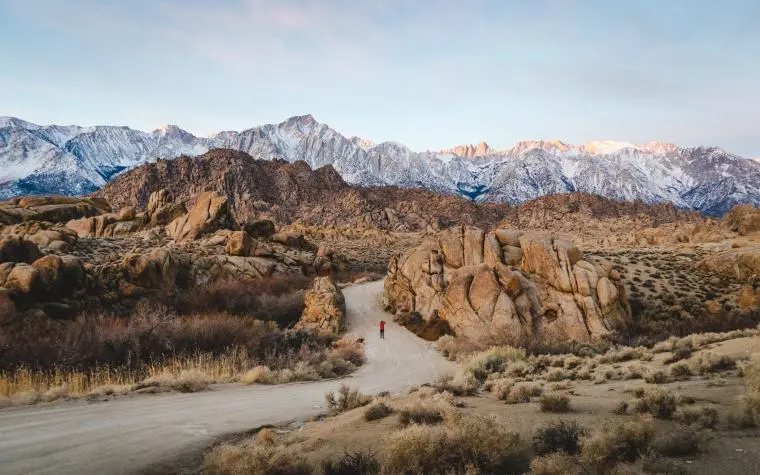







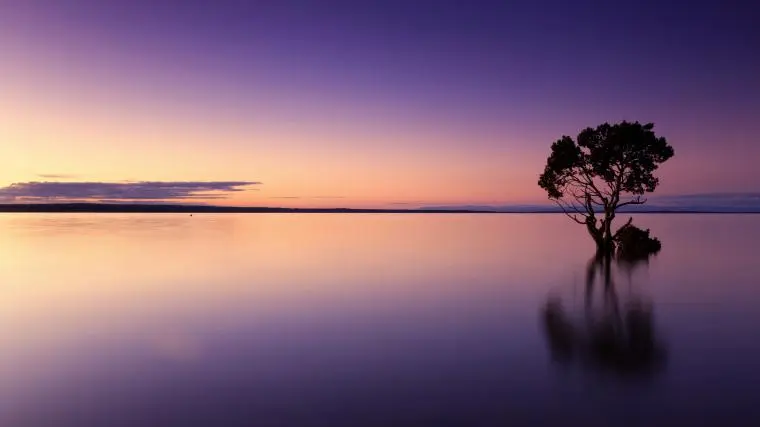

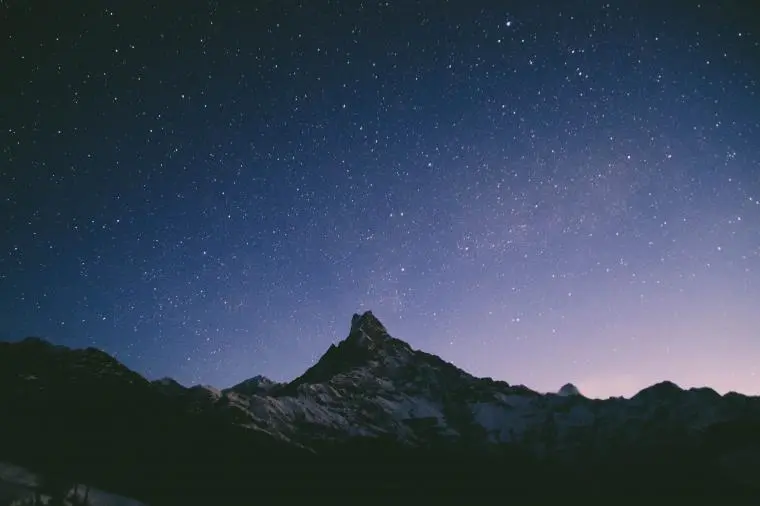












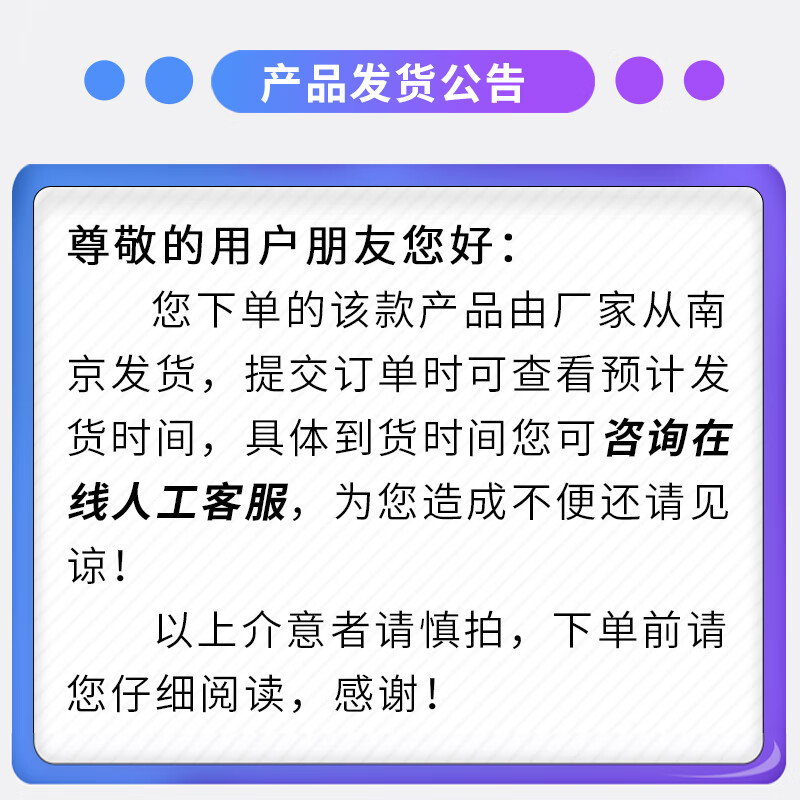
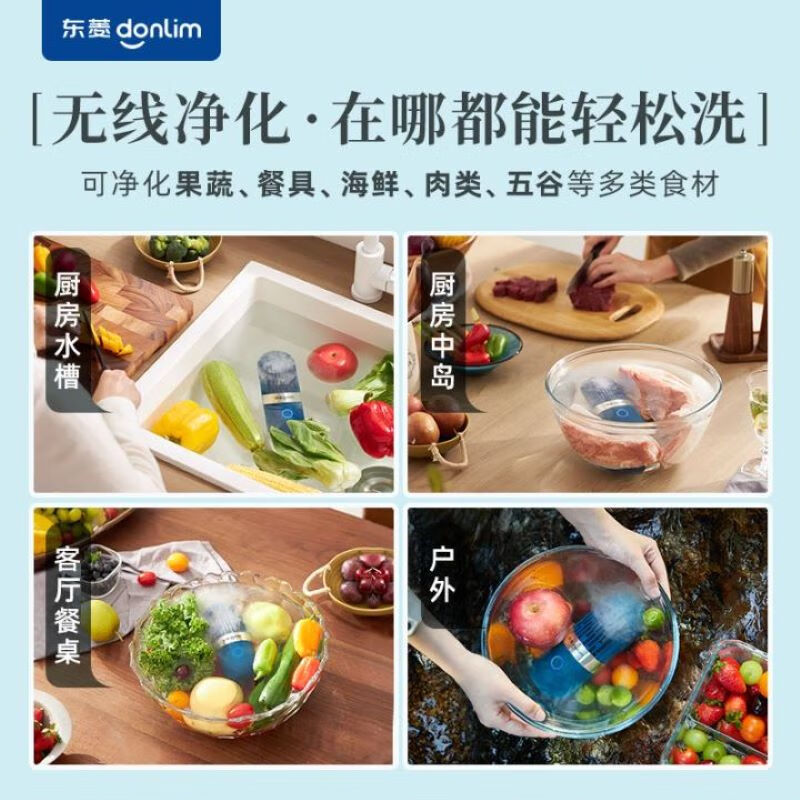






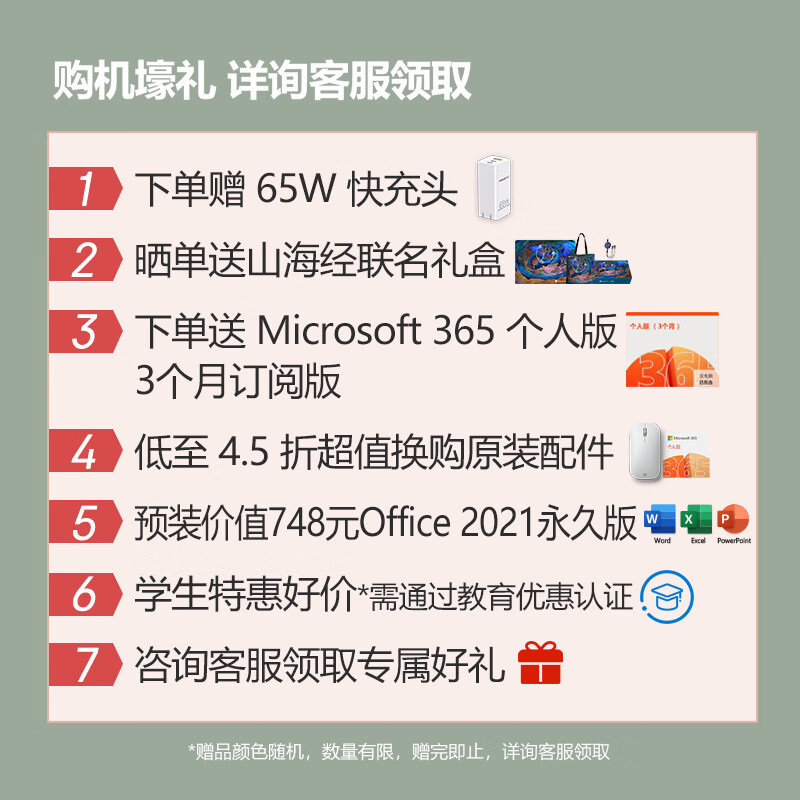













还没有任何评论,你来说两句吧